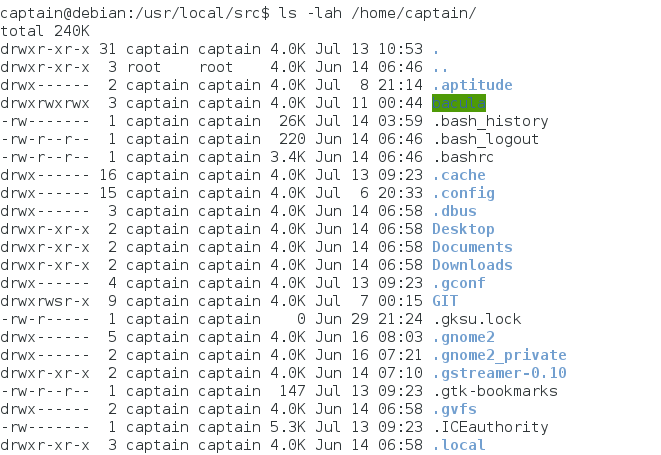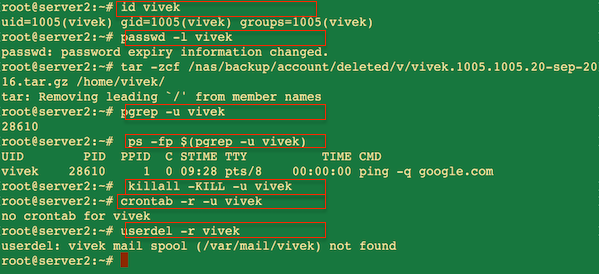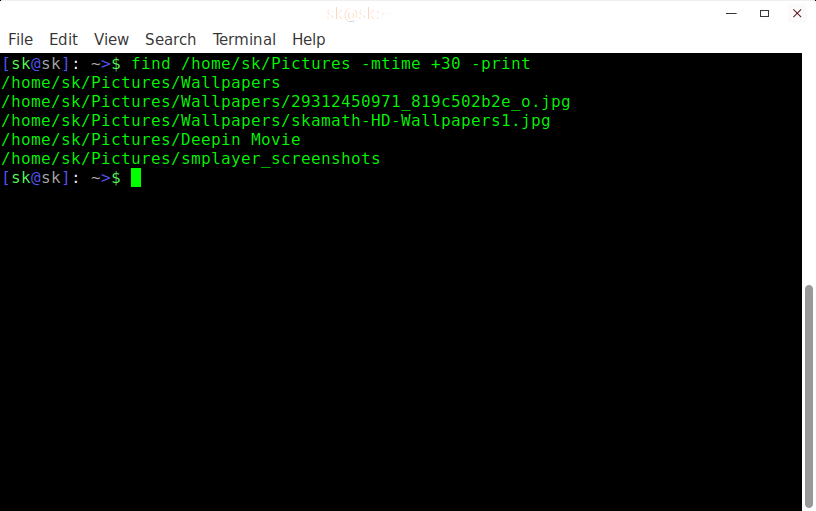- Shell script to delete directories older than n days
- 5 Answers 5
- Delete files older than X days +
- 4 Answers 4
- Как найти и удалить файлы старше конкретной даты в Linux
- Как найти и удалить файлы старше конкретной даты в Linux
- Как найти и удалить файлы старше X дней в Linux
- Найти и удалить файлы старше X дней в Linux
- You may also like
- 📜 Чтение файла построчно на Bash
- 📧 В чем разница между IMAP и POP3
- ✔️ Как управлять контейнерами LXD от имени обычного.
- 📜 Руководство для начинающих по созданию первого пакета.
- Феноменальная популярность электроники Xiaomi: основные причины
- 📜 Получение вчерашней даты в Bash: Практическое руководство
- Использование специальных гелей при мышечных болях
- 🐧 Сравнение команд Printf и Echo на Linux
- 📦 Как расширить/увеличить файловую систему VxFS на Linux
- Услуги по размещению серверного оборудования в ЦОД
- Leave a Comment Cancel Reply
- • Свежие записи
- • Категории
- • Теги
- • itsecforu.ru
- • Страны посетителей
- IT is good
Shell script to delete directories older than n days
To they bare any relation on their actual creation/modification time? Because find could do it without looking at the name then.
What do you mean by «older than»? Are you referring to the time the directory was created, the time its contents were last changed, or something else? Be careful with some of the answers below; ctime is the inode change time. For a directory, it changes when files are added or removed from the directory.
5 Answers 5
This will do it recursively for you:
find /path/to/base/dir/* -type d -ctime +10 -exec rm -rf <> \; Explanation:
- find : the unix command for finding files / directories / links etc.
- /path/to/base/dir : the directory to start your search in.
- -type d : only find directories
- -ctime +10 : only consider the ones with modification time older than 10 days
- -exec . \; : for each such result found, do the following command in .
- rm -rf <> : recursively force remove the directory; the <> part is where the find result gets substituted into from the previous part.
Alternatively, use:
find /path/to/base/dir/* -type d -ctime +10 | xargs rm -rf Which is a bit more efficient, because it amounts to:
rm -rf dir1; rm -rf dir2; rm -rf dir3; . With modern versions of find , you can replace the ; with + and it will do the equivalent of the xargs call for you, passing as many files as will fit on each exec system call:
find . -type d -ctime +10 -exec rm -rf <> + -mtime was better for me as it checks content changes rather than permission changes, otherwise this was perfect.
The more efficient approach can backfire if you have too many folders to delete: stackoverflow.com/questions/11289551/…. For the same reason, in order to avoid deletion of the base folder it’s better to use -mindepth 1 (rather than /path/to/folder/* ).
If you want to delete all subdirectories under /path/to/base , for example
/path/to/base/dir1 /path/to/base/dir2 /path/to/base/dir3 but you don’t want to delete the root /path/to/base , you have to add -mindepth 1 and -maxdepth 1 options, which will access only the subdirectories under /path/to/base
-mindepth 1 excludes the root /path/to/base from the matches.
-maxdepth 1 will ONLY match subdirectories immediately under /path/to/base such as /path/to/base/dir1 , /path/to/base/dir2 and /path/to/base/dir3 but it will not list subdirectories of these in a recursive manner. So these example subdirectories will not be listed:
/path/to/base/dir1/dir1 /path/to/base/dir2/dir1 /path/to/base/dir3/dir1 So , to delete all the sub-directories under /path/to/base which are older than 10 days;
find /path/to/base -mindepth 1 -maxdepth 1 -type d -ctime +10 | xargs rm -rf Delete files older than X days +
Possibly fun when I have files with spaces. E.g a file called «test one» and rm gets fed rm test one . (Which will delete a file called «test» and a file called «one», but not a file called «test one»). Hint: -delete or -print0
As a side note, always quote the argument provided by find to avoid issues with special characters, as mentioned in the answer’s first line. E.g.: find /path/to/files/ -exec somecommand ‘<>‘ \;
4 Answers 4
Be careful with special file names (spaces, quotes) when piping to rm.
There is a safe alternative — the -delete option:
find /path/to/directory/ -mindepth 1 -mtime +5 -delete That’s it, no separate rm call and you don’t need to worry about file names.
Replace -delete with -depth -print to test this command before you run it ( -delete implies -depth ).
- -mindepth 1 : without this, . (the directory itself) might also match and therefore get deleted.
- -mtime +5 : process files whose data was last modified 5*24 hours ago.
Alternatively, if you want to do the same for all files NEWER than five days: find /path/to/directory/ -mindepth 1 -mtime -5 -delete
Note that every find argument is a filter that uses the result of the previous filter as input. So make sure you add the -delete as the last argument. IE: find . -delete -mtime +5 will delete EVERYTHING in the current path.
Note that this command will not work when it finds too many files. It will yield an error like:
bash: /usr/bin/find: Argument list too long Meaning the exec system call’s limit on the length of a command line was exceeded. Instead of executing rm that way it’s a lot more efficient to use xargs. Here’s an example that works:
find /root/Maildir/ -mindepth 1 -type f -mtime +14 | xargs rm This will remove all files (type f) modified longer than 14 days ago under /root/Maildir/ recursively from there and deeper (mindepth 1). See the find manual for more options.
Как найти и удалить файлы старше конкретной даты в Linux
Как найти и удалить файлы старше конкретной даты в Linux
Хочу в этой теме «Как найти и удалить файлы старше конкретной даты в Linux» рассказать как можно найти и удалить определенные файлы по дате в ОС Linux таких как Debian, Ubuntu или Redhat, Centos. На готовых примера покажу что и как нужно делать.
1. Посмотрим список всех файлов в папке с датой изменения, для этого стоит выполнить команду:
пример использование команды ls -lah для вывода подробной информации о файлах
2. Чтобы узнать сегодняшнюю дату, нужно выполнить:
# date on Jul 14 04:04:52 EEST 2014
3. Команда что выше не вывела полную дату, можно это исправить:
# ls --full-time total 36576 drwxr-xr-x 8 root root 4096 2014-06-06 07:16:21.000000000 +0300 firefox -rw-r--r-- 1 root staff 37445961 2014-06-06 07:21:16.000000000 +0300 firefox-30.0.tar.bz2
4. Допустим нужно найти файлы и удалить их по определенной дате.
Если нужно найти все файлы свыше 3 дня и после чего удалить их:
# find /home/captain -type f -mtime +3 -exec rm -rf <> \;
Если нужно найти все файлы свыше 90 дней и после чего удалить их:
# find /home/captain -type f -mtime +90 -exec rm -rf <> \;
Если нужно найти все файлы свыше 365 дней и после чего удалить их:
# find /home/captain -type f -mtime +365 -exec rm -rf <> \;
Если нужно найти все файлы свыше 100 дней и после чего удалить их:
# find /home/captain -type f -mtime +100 -exec rm -rf <> \;
Удаление файлов старше N дней
$ find /dir/ -atime +N | xargs rm -f
$ find /dir/ -name "*.jpg" -mtime +N -exec rm -f <> \;
Ключи:
-name — искать по имени файла, при использовании подстановочных образцов параметр заключается в кавычки.
-type — тип искомого: f=файл, d=каталог, l=ссылка (link).
-user — владелец: имя пользователя или UID.
-group — владелец: группа пользователя или GID.
-perm — указываются права доступа.
-size — размер: указывается в 512-байтных блоках или байтах (признак байтов — символ «c» за числом).
-atime — время последнего обращения к файлу.
-ctime — время последнего изменения владельца или прав доступа к файлу.
-mtime — время последнего изменения файла.
-newer другой_файл — искать файлы созданные позже, чем другой_файл.
-delete — удалять найденные файлы.
-ls — генерирует вывод как команда ls -dgils.
-print — показывает на экране найденные файлы.
-exec command <> \; — выполняет над найденным файлом указанную команду; обратите внимание на синтаксис.
-ok — перед выполнением команды указанной в -exec, выдаёт запрос.
-depth — начинать поиск с самых глубоких уровней вложенности, а не с корня каталога.
-prune — используется, когда вы хотите исключить из поиска определённые каталоги.
N — количество дней.
Как найти и удалить файлы старше X дней в Linux
Очень важно находить и очищать старые файлы, которые больше не нужны через определенный промежуток времени.
Вот быстрый способ сделать это.
В этом кратком руководстве вы узнаете, как находить и удалять файлы старше X дней в Linux и Unix-подобных операционных системах.
Найти и удалить файлы старше X дней в Linux
Отказ от ответственности: вы должны быть очень осторожны при выполнении этих команд.
Эти команды не запрашивают подтверждения перед удалением файлов.
Он просто удалит файлы после нажатия клавиши ENTER. Так что будьте очень осторожны!
Сначала давайте узнаем файлы старше X дней, например 30 дней.
Вышеупомянутая команда найдет и отобразит старые файлы старше 30 дней. Вот,
dot (.) – Представляет текущий каталог.
-mtime – представляет время изменения файла и используется для поиска файлов старше 30 дней.
-print – отображает старые файлы
Если вы хотите искать файлы в определенном каталоге, просто замените точку на путь папки.
Например, чтобы узнать файлы, которые старше 30 дней в каталоге / home / sk / Downloads, просто запустите:
find / home / sk / Downloads -mtime +30 -print
/home/sk/Pictures/Wallpapers /home/sk/Pictures/Wallpapers/29312450971_819c502b2e_o.jpg /home/sk/Pictures/Wallpapers/skamath-HD-Wallpapers1.jpg /home/sk/Pictures/Deepin Movie /home/sk/Pictures/smplayer_screenshots sksk_001
Теперь, чтобы удалить файлы, запустите любую из следующих команд.
Снова предупреждаю вас, что эти команды будут удалять файлы сразу после нажатия кнопки ENTER.
Перед выполнением этих команд будьте осторожны и дважды проверьте их.
find <Path_To_Old_Files> -type f -mtime +30 | xargs rm -f
find <Path_To_Old_Files> -mtime +30 -exec rm -f <> \;
find <Path_To_Old_Files> -mtime +30 -delete;
Периодически удаляйте старые файлы, если они не нужны через регулярные промежутки времени, или резервируют их на любые внешние диски и освобождают место на диске.
Вы можете использовать свободное пространство для любых других полезных целей.
itisgood
Как установить Android SDK Manager на Ubuntu 18.04
10 лучших способов ускорить медленный Mac
You may also like
📜 Чтение файла построчно на Bash
📧 В чем разница между IMAP и POP3
✔️ Как управлять контейнерами LXD от имени обычного.
📜 Руководство для начинающих по созданию первого пакета.
Феноменальная популярность электроники Xiaomi: основные причины
📜 Получение вчерашней даты в Bash: Практическое руководство
Использование специальных гелей при мышечных болях
🐧 Сравнение команд Printf и Echo на Linux
📦 Как расширить/увеличить файловую систему VxFS на Linux
Услуги по размещению серверного оборудования в ЦОД
Leave a Comment Cancel Reply
• Свежие записи
• Категории
• Теги
• itsecforu.ru
• Страны посетителей
IT is good
В этой статье вы узнаете, как удалить удаленный Git-репозиторий. Процесс прост, но его полезно запомнить, чтобы избежать неожиданностей в будущем. Git – это…
В 11-й версии своей операционной системы Microsoft серьезно переработала интерфейс и убрала несколько привычных функций. Нововведения не всем пришлись по душе. Мы дадим…
Продажа ноутбука нередко становится хлопотным занятием. Кроме поиска покупателя, продавцу необходимо подготовить устройство перед проведением сделки. Но если последовательно выполнить все шаги, ничего…
Вы можете оказаться в ситуации, когда вам нужно использовать скрипт шелла для чтения файлов построчно. В этом руководстве я расскажу о нескольких способах…
Вторичное жильё выгоднее для молодых семей, желающих приобрести свою первую квартиру. Сталкиваясь с ипотечным кредитованием, можно избежать много лишней суеты и проблем, если…